¿Cómo me conecto al host remoto?
Siempre que se conecte a un ordenador que ejecute el software del host remoto, deberá autenticarse ante el host, es decir, el ordenador de destino. Esto significa que debe demostrar que tiene derechos para usar el ordenador remoto (host) introduciendo un nombre de usuario y una contraseña que el ordenador reconoce. No introduzca su ID de LogMeIn (dirección de correo electrónico) y contraseña (son las que utiliza para iniciar sesión en la aplicación Cliente o en www.logmein.com). Si lo hace, se producirá el error 1326 o el error 5 (nombre de usuario y contraseña incorrectos).
- ¿Tiene problemas para restablecer la contraseña de su cuenta? - Consulte nuestra página Restablecer preguntas frecuentes sobre la contraseña.
- ¿Necesita cambiar su Windows contraseña en el ordenador cliente? - En muchos Windows ordenadores puede pulsar Ctrl+Alt+Supr y, a continuación, hacer clic en Cambiar una contraseña o Restablecer contraseña. Si su ordenador utiliza una cuenta Microsoft para Windows inicio de sesión (Windows 8 y superiores), siga estas instrucciones de Microsoft.
- ¿Necesita cambiar su Windows contraseña en el ordenador host remoto? - Si ha olvidado la Windows contraseña que utiliza para iniciar sesión en el host remoto, puede restablecerla mientras se encuentra físicamente en el ordenador host remoto.
-
¿No sabe el nombre de usuario de su ordenador remoto? - Aprenda a encontrarlo aquí: ¿Por qué no puedo iniciar sesión en mi ordenador host remoto? (error 5, 1326, 1327, El inicio de sesión ha fallado.)Note: Los nombres de usuario de ordenador suelen estar asociados a una dirección de correo electrónico de Microsoft y a su respectiva contraseña.
- ¿No necesita contraseña para iniciar sesión en su ordenador remoto? - Entonces deberá configurar un Código de acceso al ordenador, también conocido como "código de acceso al ordenador". Consulte ¿Qué ocurre si no tengo un usuario en mi ordenador host remoto? (Código de accesibilidad de ordenadores)
- ¿Ha olvidado cuál es su código de acceso? Puede cambiarlo mientras se encuentra físicamente en el host remoto. Véase Cómo cambiar su código de acceso al ordenador.
- ¿No está seguro de cuál es la diferencia entre un ordenador "anfitrión" y un ordenador "cliente"? Véase ¿Cuál es la diferencia entre un anfitrión y un cliente?
- Usted tener configurada un usuario en su equipo y debe introducir sus credenciales de inicio de sesión para iniciar sesión en su equipo.
- Cuando cambie en su equipo, puede úselo sin necesidad de ver una pantalla de inicio de sesión.
Tengo un usuario en mi equipo. ¿Cómo puedo introducir el nombre de usuario y la contraseña?
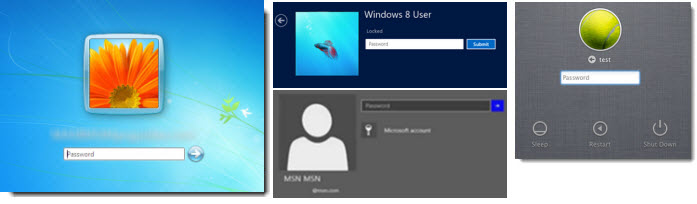
La mayoría de los ordenadores de una red corporativa requieren que se lleve a cabo este tipo de autenticación. Por ejemplo, en un ordenador con Windows suele tener que pulsar Ctrl-Alt-Suprimir y, a continuación, introducir su nombre de usuario y su contraseña. Cuando se conecte a través de LogMeIn Central a un ordenador de este tipo, se le pedirá que introduzca el mismo nombre de usuario y contraseña que utiliza cuando se conecta localmente.
¿Qué ocurre si no tengo un usuario en mi ordenador host remoto? (Código de accesibilidad de ordenadores)
Es posible que se le solicite que introduzca un Código de acceso al equipo , también conocido como “código de acceso de ordenador”. Generalmente, se le pedirá que cree un código de acceso de ordenadores cuando instale el software de host en un ordenador remoto que no esté configurado para exigir un nombre de usuario y una contraseña de Windows o Mac (cuando inicie el equipo, ya que está listo para introducir una contraseña). El código de acceso del equipo le permite comprobar que solo las personas que sepan el código especial pueden acceder a su ordenador remoto.
¿Sigue sin poder conectarse?
Click Contact support on the right of this article to get help from our support agents.
on the right of this article to get help from our support agents.
Cómo cambiar su código de acceso al ordenador
Puede crear un código de acceso de equipo: también se conoce como código de acceso de ordenadores, en los ordenadores que no se requieren para introducir una contraseña para iniciar sesión. No podemos recuperar ningún código de acceso al equipo perdido, pero puede cambiar el código de acceso directamente en el ordenador host remoto.
Este procedimiento solo es válido en ordenadores host que ya están configurados para usar un código de acceso al ordenador.
Solución alternativa: "control userpasswords2"
Si ha olvidado su código de acceso, debe estar en el ordenador host para cambiarlo. Si necesita más ayuda, asegúrese de que está en el ordenador host antes de ponerse en contacto con Atención al cliente. En un Host Windows, puede restablecer el código de acceso del equipo sin abrir la interfaz Host mediante la llamada control de userpasswords2 método.
- Vaya al ordenador host al que desea acceder de forma remota.
- En el host, abra la ventana Ejecutar: En Windows 7 y 8, vaya a Inicio y escriba ejecutar en el campo Buscar.
- Escriba control userpasswords2 y haga clic en Aceptar.

- En la lista de usuarios, seleccione LogMeInRemoteUser.
- Haga clic en Restablecer contraseña.
- Escriba y confirme su nuevo código de acceso al ordenador.
- Haga clic en Aceptar para guardar el cambio.
Solución alternativa: Crear "LogMeInRemoteUser"
En un Windows host, puede establecer un código de acceso al ordenador creando un usuario llamado LogMeInRemoteUser. Si no se siente cómodo trabajando con herramientas como Windows gestión de ordenadores, no dude en ponerse en contacto con GoTo para obtener ayuda.
- Vaya al ordenador host al que desea acceder de forma remota.
- Cree el usuario denominado LogMeInRemoteUser de la forma siguiente:
- En el host, abra la Gestión de ordenadores bobino: En Windows 7 y 8, vaya a Inicio y tipo Gestión de ordenadores en el Buscar campo.
- En la ventana Gestión del ordenador, haga clic en Usuarios y grupos locales.
- En el panel izquierdo, abra la carpeta Usuarios y haga clic con el botón derecho del ratón para mostrar el menú. Seleccione Nuevo usuario. Se muestra la ventana Nuevo usuario.

- En la ventana Nuevo usuario, bajo Nombre de usuario, escriba LogMeInRemoteUser (una sola palabra, escrita exactamente así).

- Introduzca y confirme una contraseña.
Important: Esta contraseña es la misma que su Código de acceso al ordenador.
- Seleccione La contraseña nunca caduca.
- Haga clic en Crear. Se crea un nuevo usuario llamado LogMeInRemoteUser.
- Cierre la ventana Nuevo usuario. Se muestra la ventana Gestión del ordenador.
- Añada LogMeInRemoteUser al grupo Administrators, como se indica a continuación:
- En el panel izquierdo, abra la carpeta Grupos y haga clic doble clic en Administradores.
- En la ventana Propiedades de los administradores, haga clic en Agregar.
- Debajo de Introduzca los nombres de los objetos a seleccionar, introduzca LogMeInRemoteUser.
Tip: Si recibe un error Nombre no encontrado, seleccione el dominio del ordenador en Localizaciones y ajústelo al ordenador local: computernameLogMeInRemoteUser.
- Haga clic en Aceptar y cierre la ventana Gestión del ordenador.
- Reinicie el servicio de la siguiente manera.
- En Windows 7 y 8, vaya a Inicio y tipo Servicios en el Buscar campo.
- En la lista de servicios, haga clic con el botón derecho del ratón en LogMeIn y seleccione Reiniciar.
Results: La próxima vez que inicie sesión en este ordenador utilizando la aplicación cliente, se le pedirá que introduzca la contraseña que creó para LogMeInRemoteUser. En otras palabras, la contraseña de LogMeInRemoteUseres exactamente la misma que su código de acceso al ordenador.


